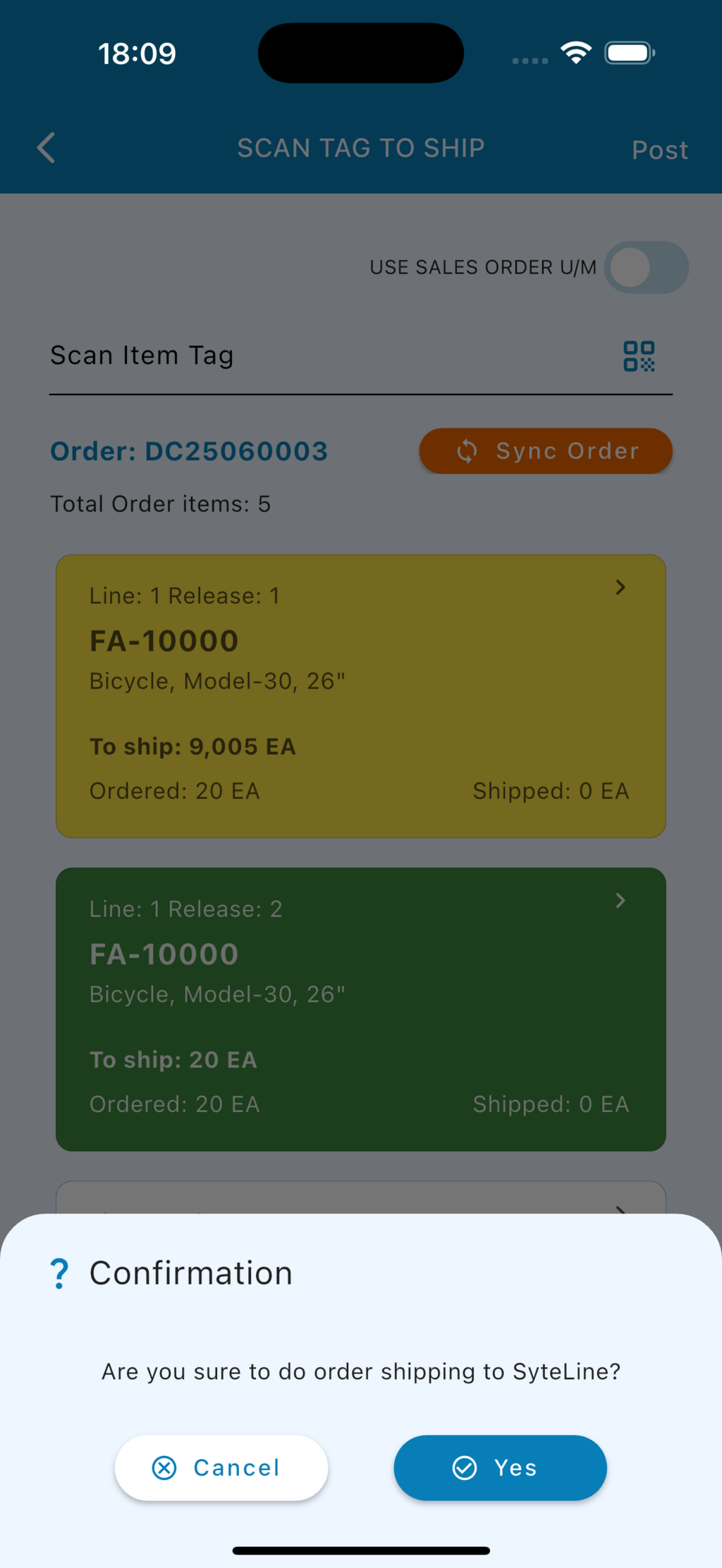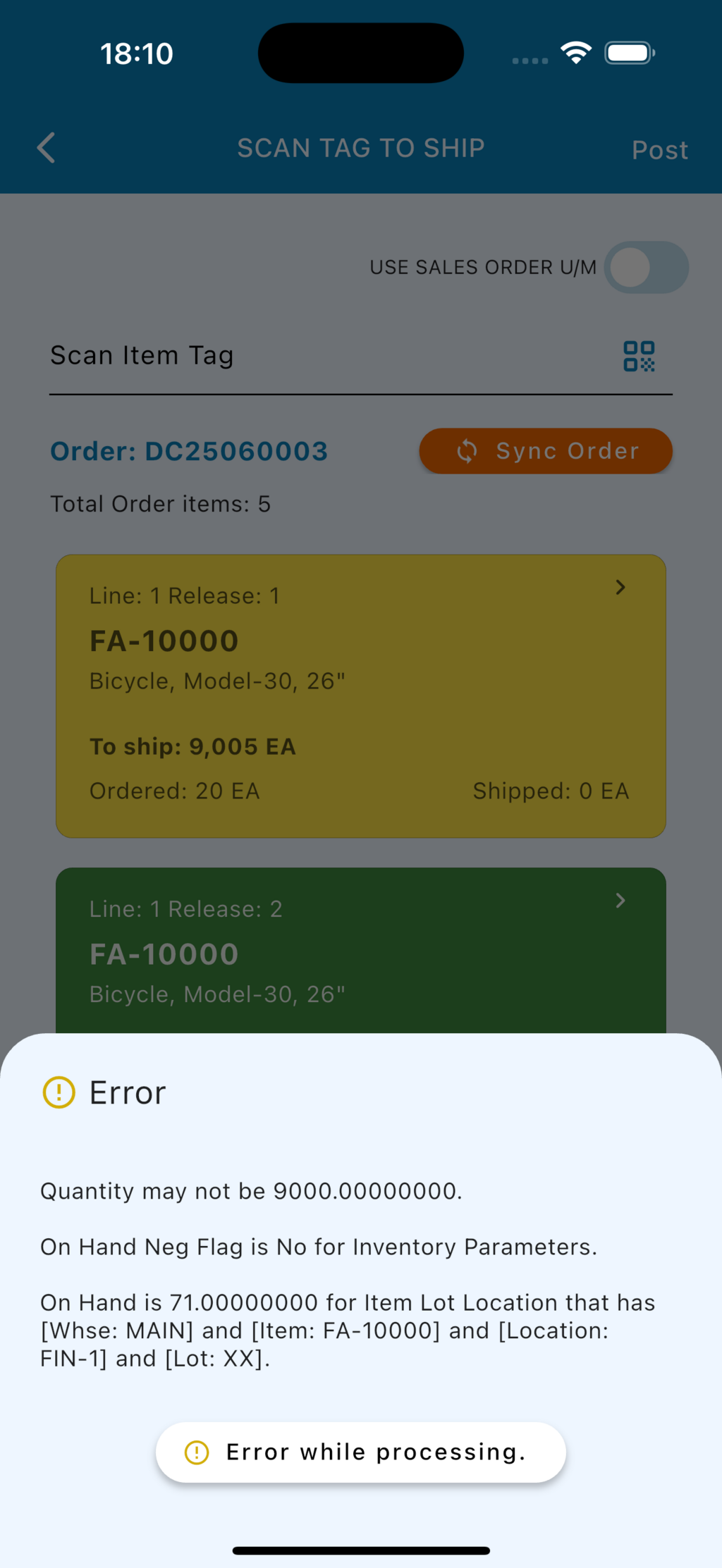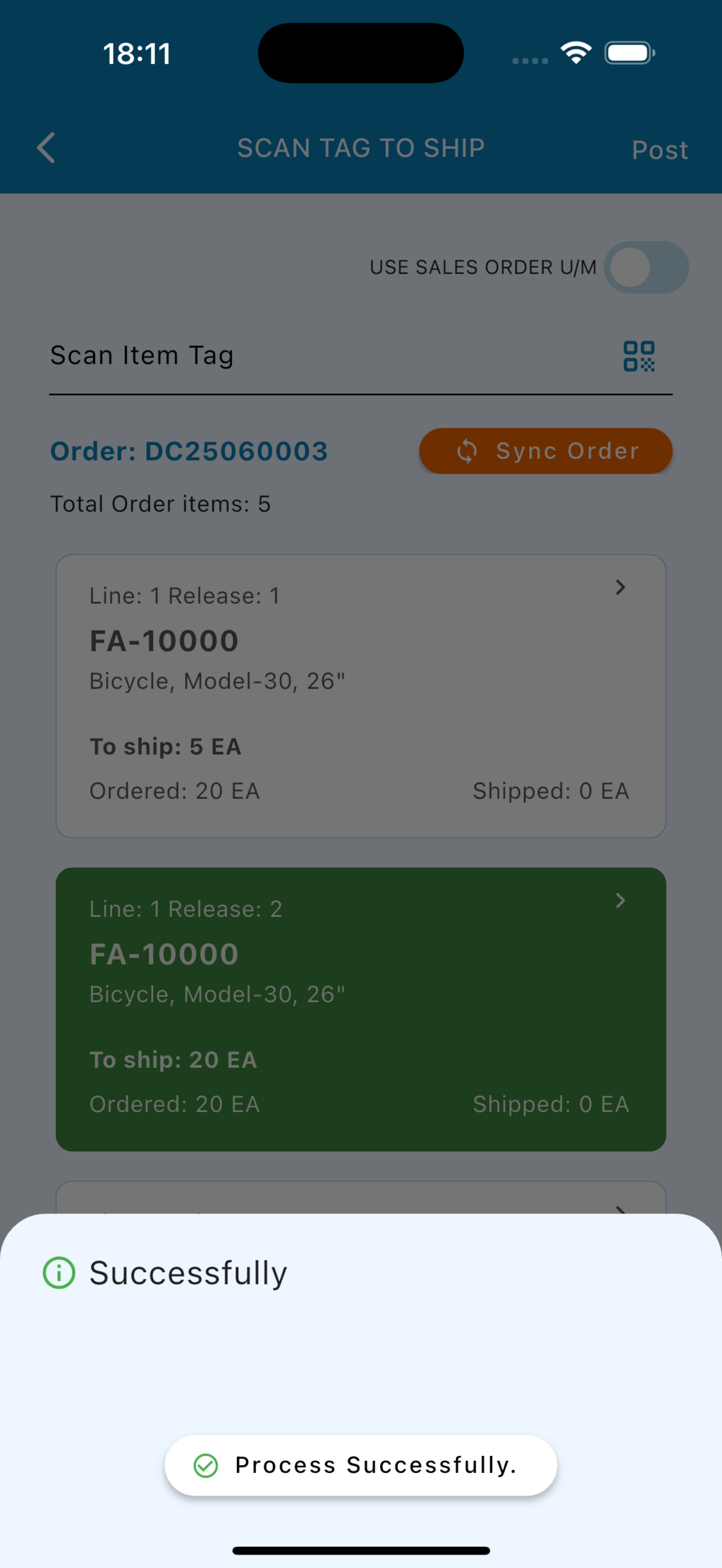จัดการการจัดส่งสินค้าตามใบสั่งขาย (Sales Order) ได้อย่างแม่นยำและมีประสิทธิภาพด้วยโมดูล Order Shipping ซึ่งเป็นส่วนหนึ่งของโซลูชัน SyteLine Barcode Integration ที่จะช่วยลดความผิดพลาดและเชื่อมต่อข้อมูลการจัดส่งของคุณเข้ากับ SyteLine ERP แบบ Real-Time
ก่อนเริ่มต้นใช้งาน คุณจำเป็นต้องกำหนด Location เริ่มต้นสำหรับการจัดส่งสินค้า
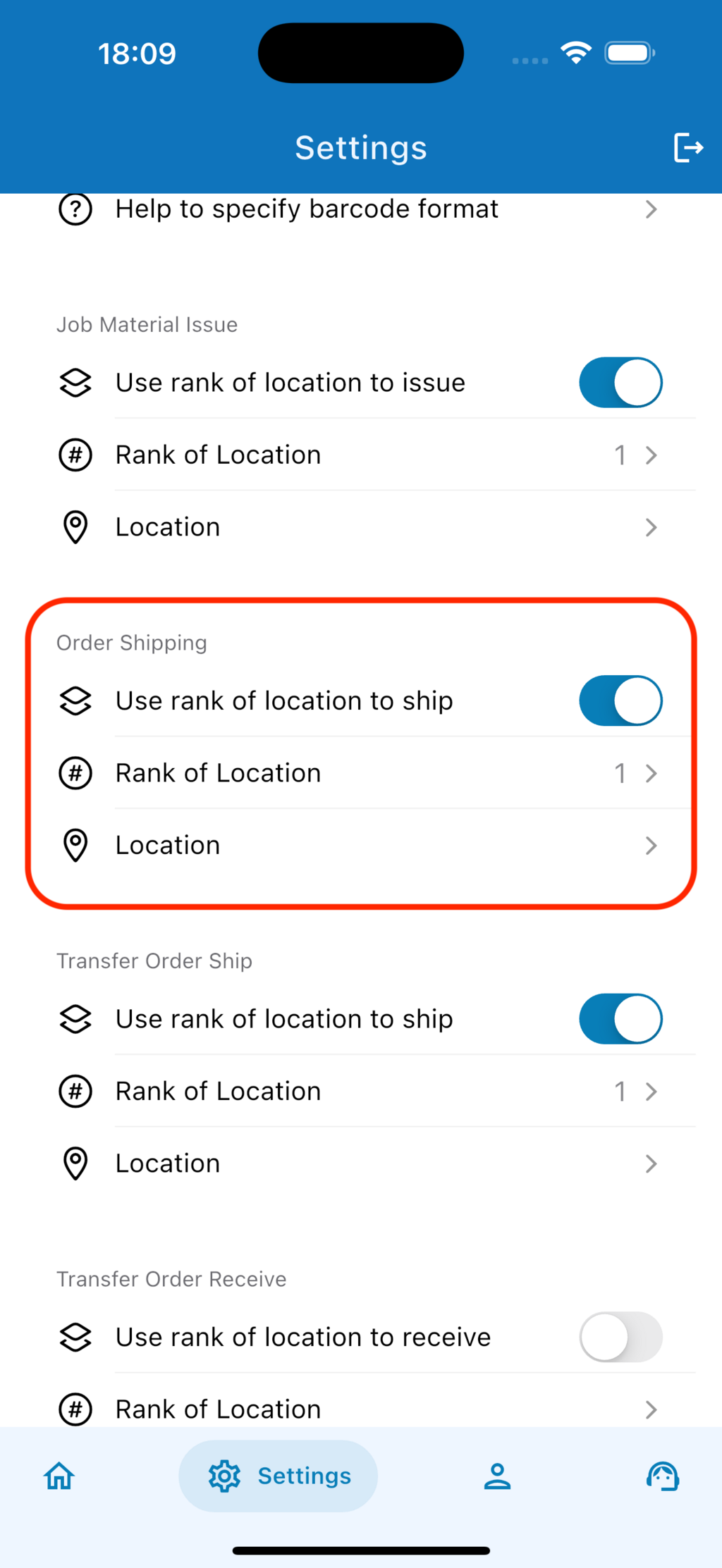
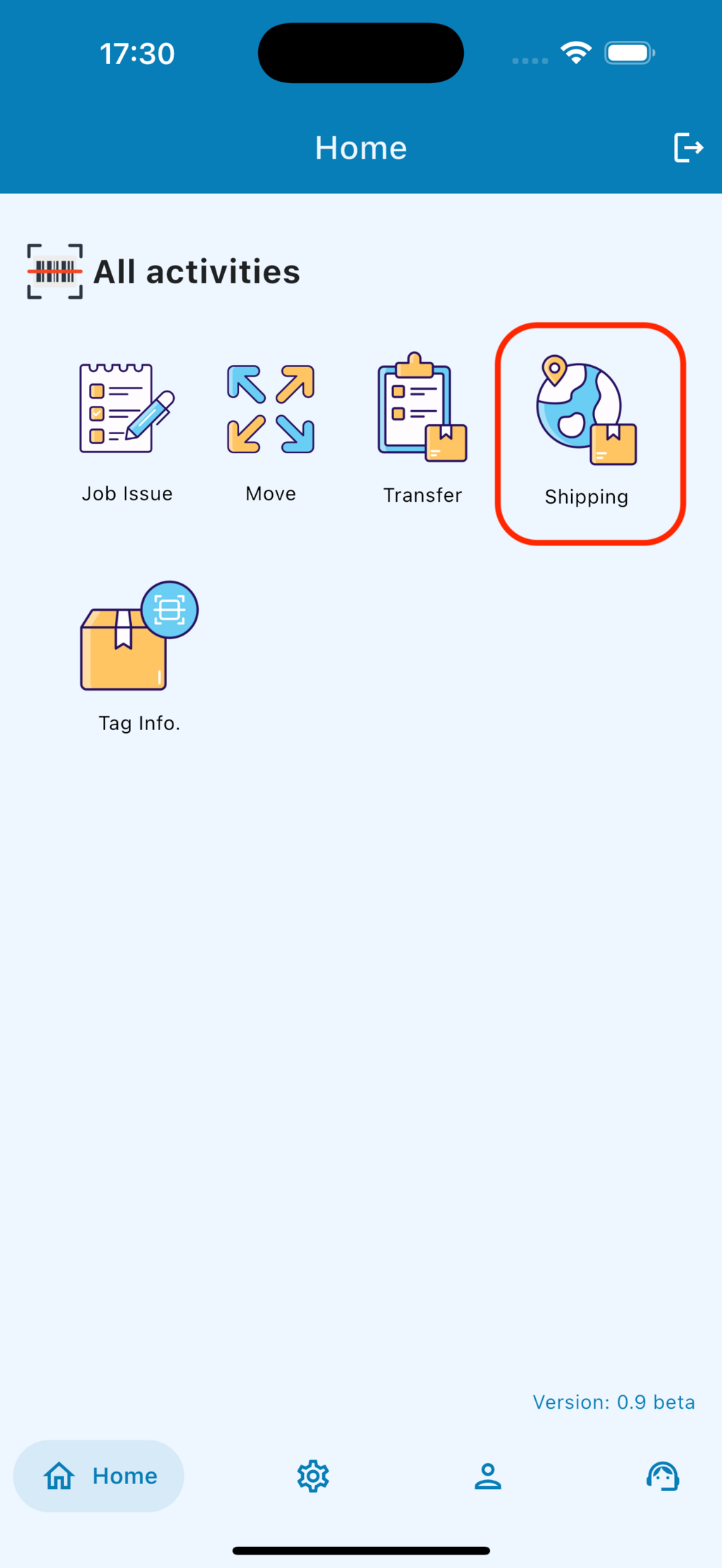
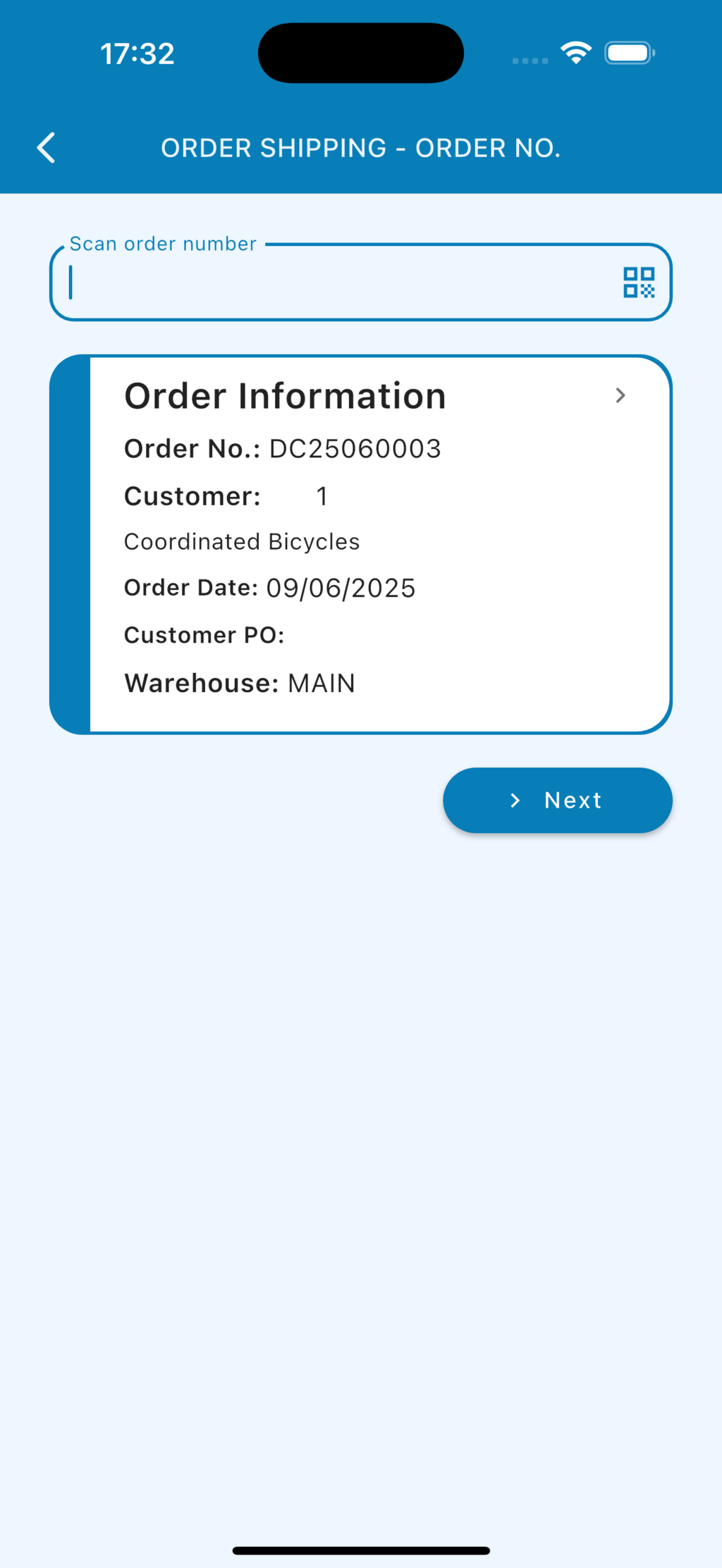
นี่คือหน้าจอหลักที่คุณจะใช้ในการสแกนสินค้าเพื่อเตรียมจัดส่ง
A. ส่วนประกอบบนหน้าจอ
B. สถานะการ์ดด้วยสี
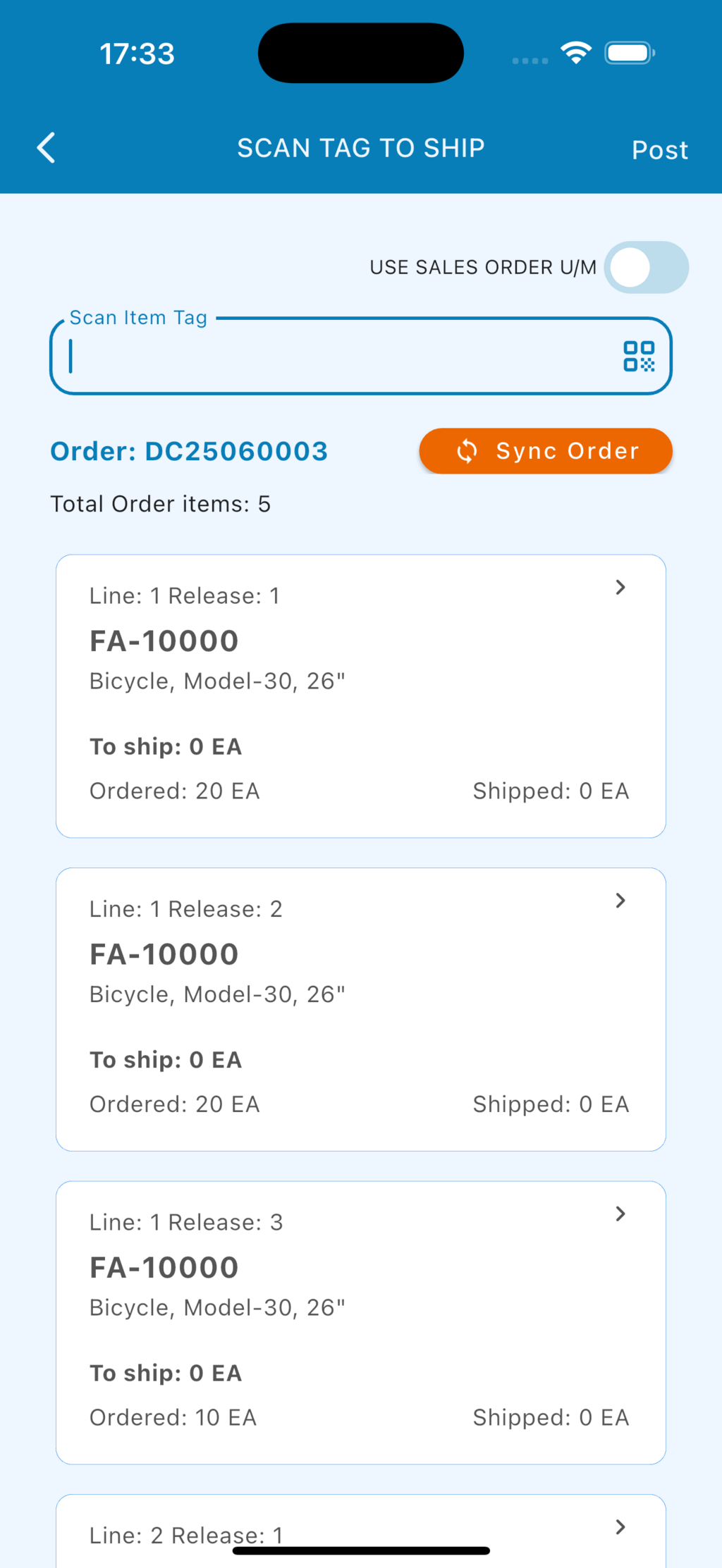
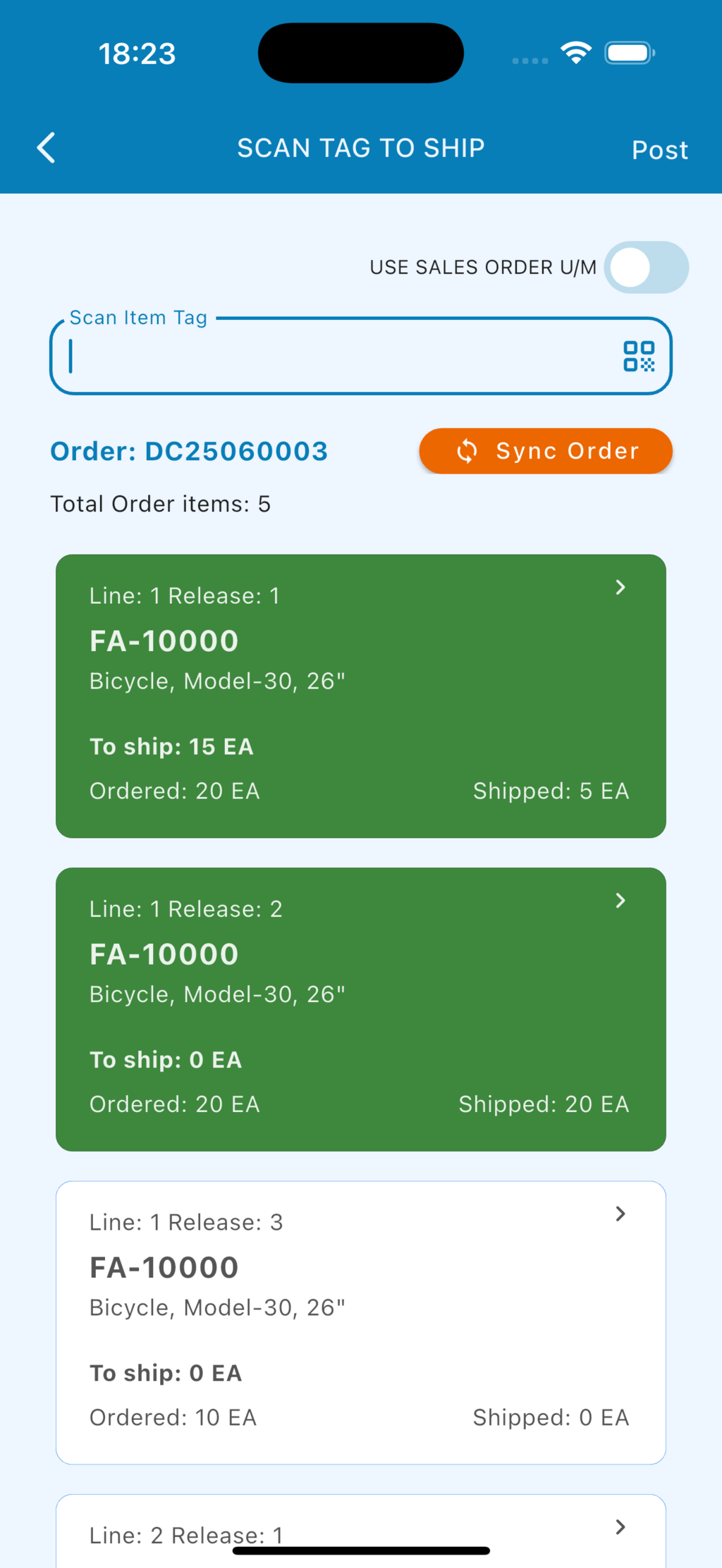
โดยปกติ เมื่อคุณสแกนสินค้าที่มีอยู่หลาย Line/Release ระบบจะเติมจำนวนใน Line/Release แรกให้เต็มก่อน แล้วจึงไปที่รายการถัดไปโดยอัตโนมัติ แต่หากคุณต้องการระบุ Line/Release ที่ต้องการสแกนเข้าด้วยตนเอง สามารถทำได้ดังนี้:
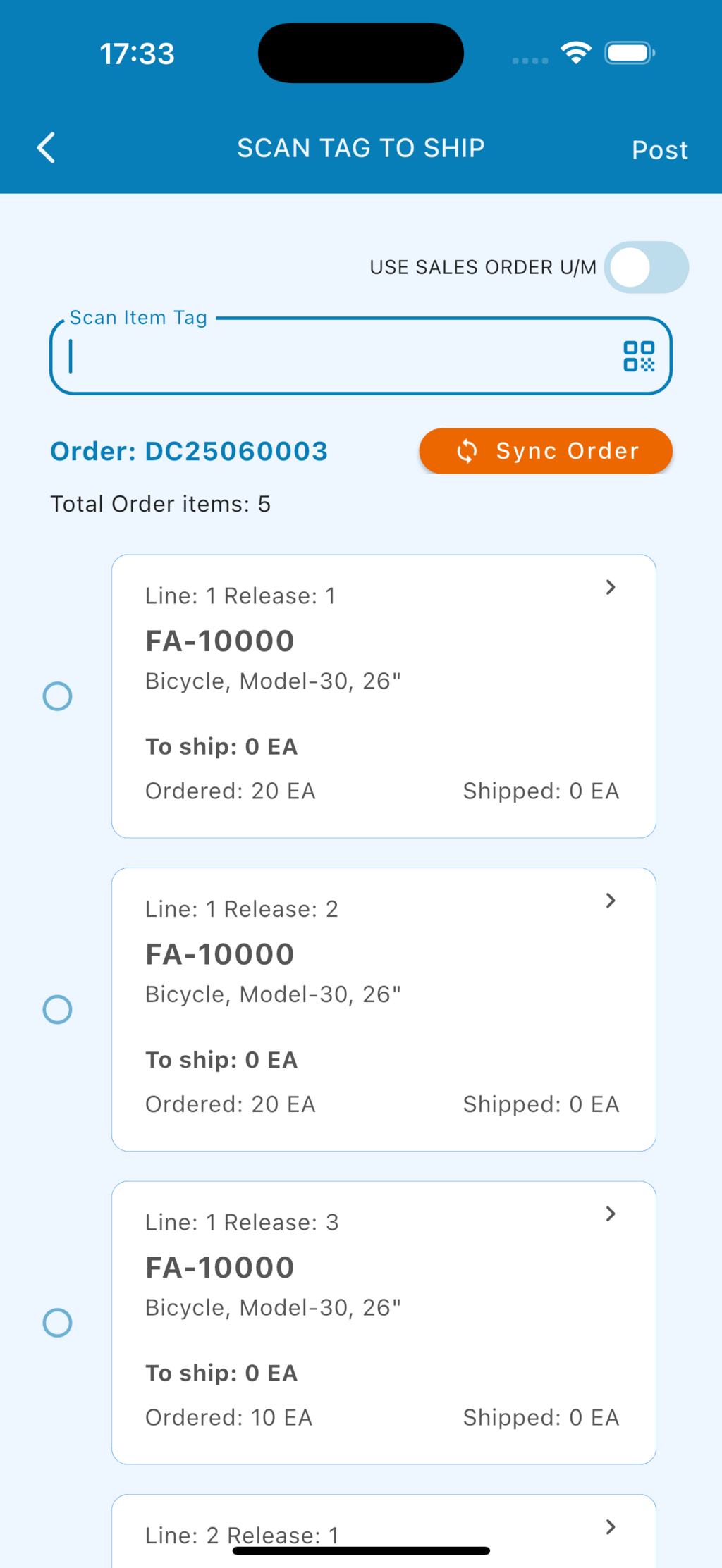
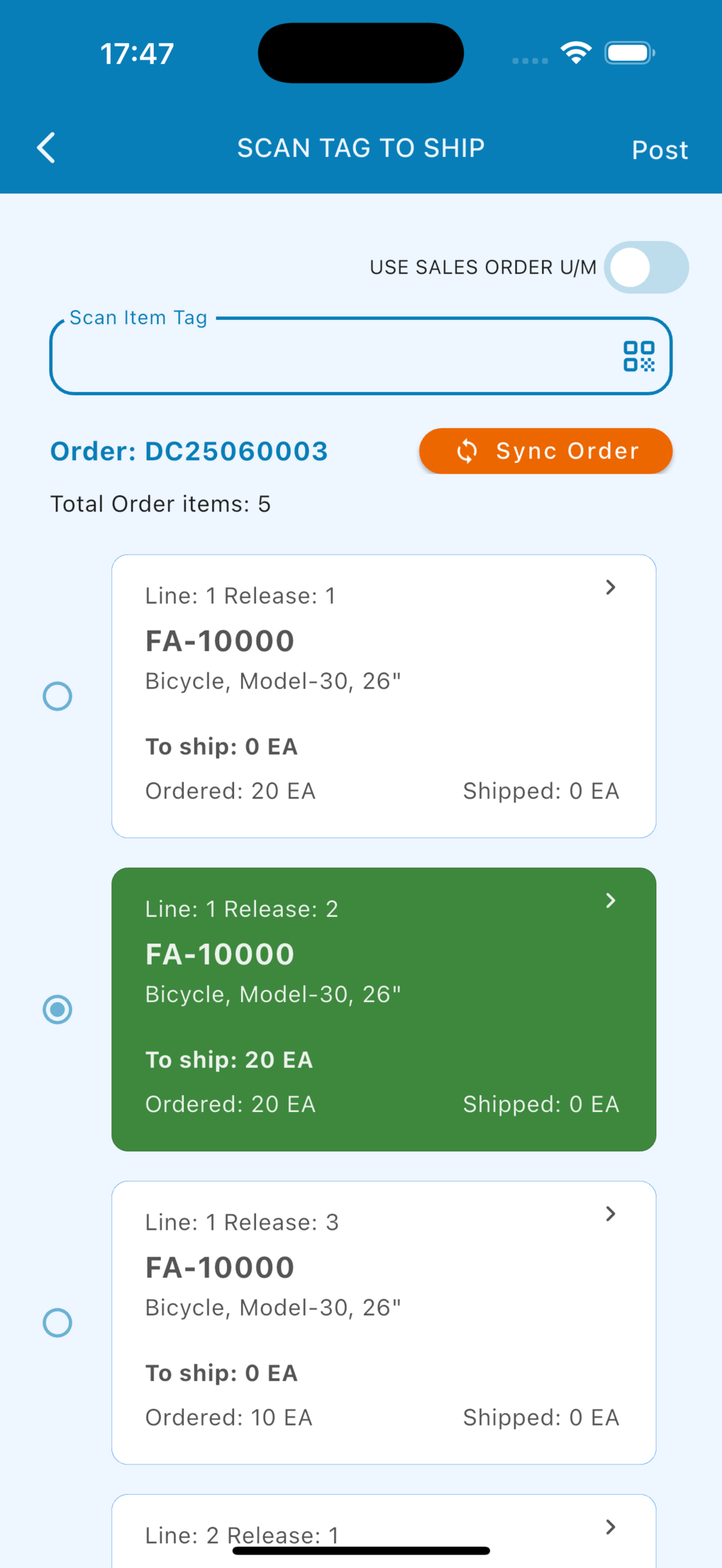
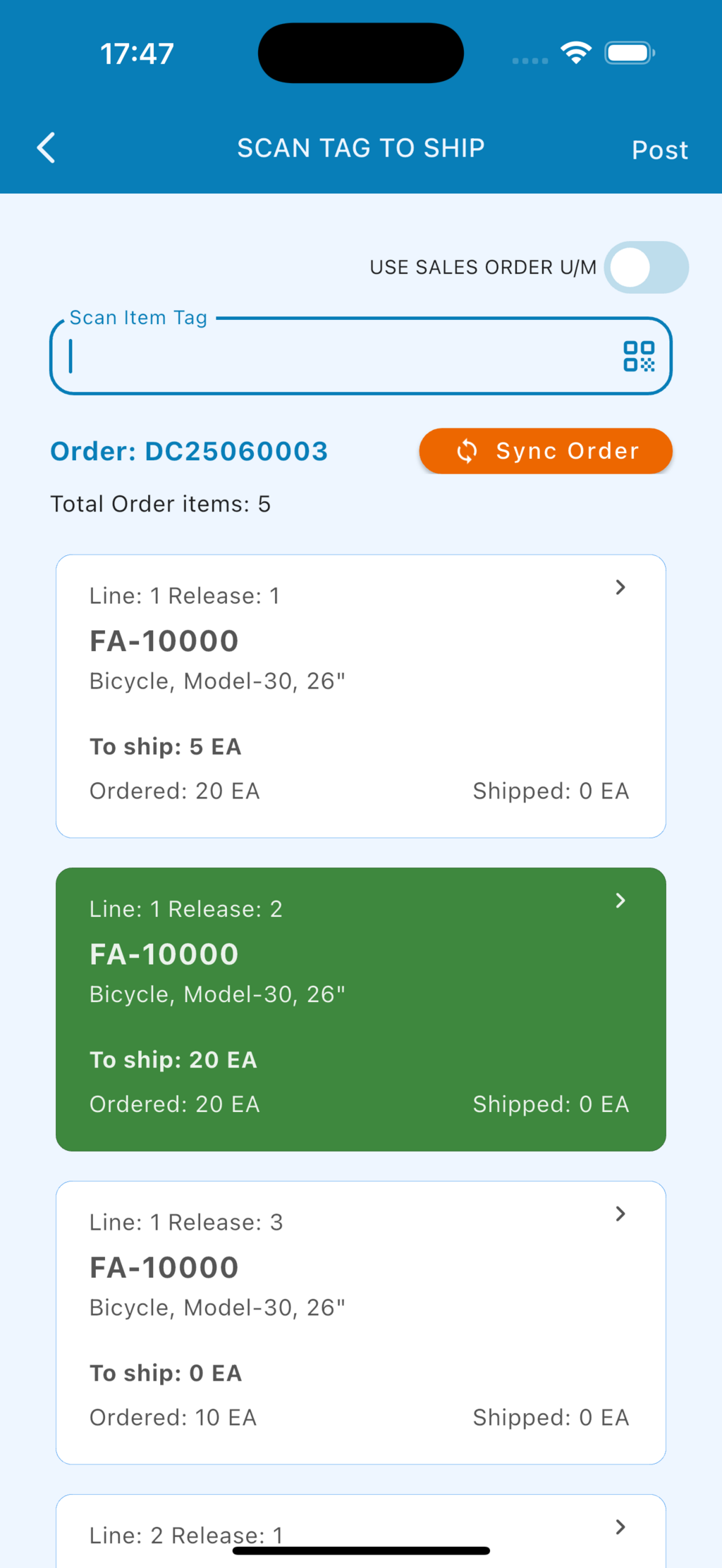
หากคุณสแกนผิดพลาด หรือต้องการตรวจสอบ/แก้ไขรายการที่ได้สแกนไปแล้ว สามารถทำได้ง่ายๆ ดังนี้
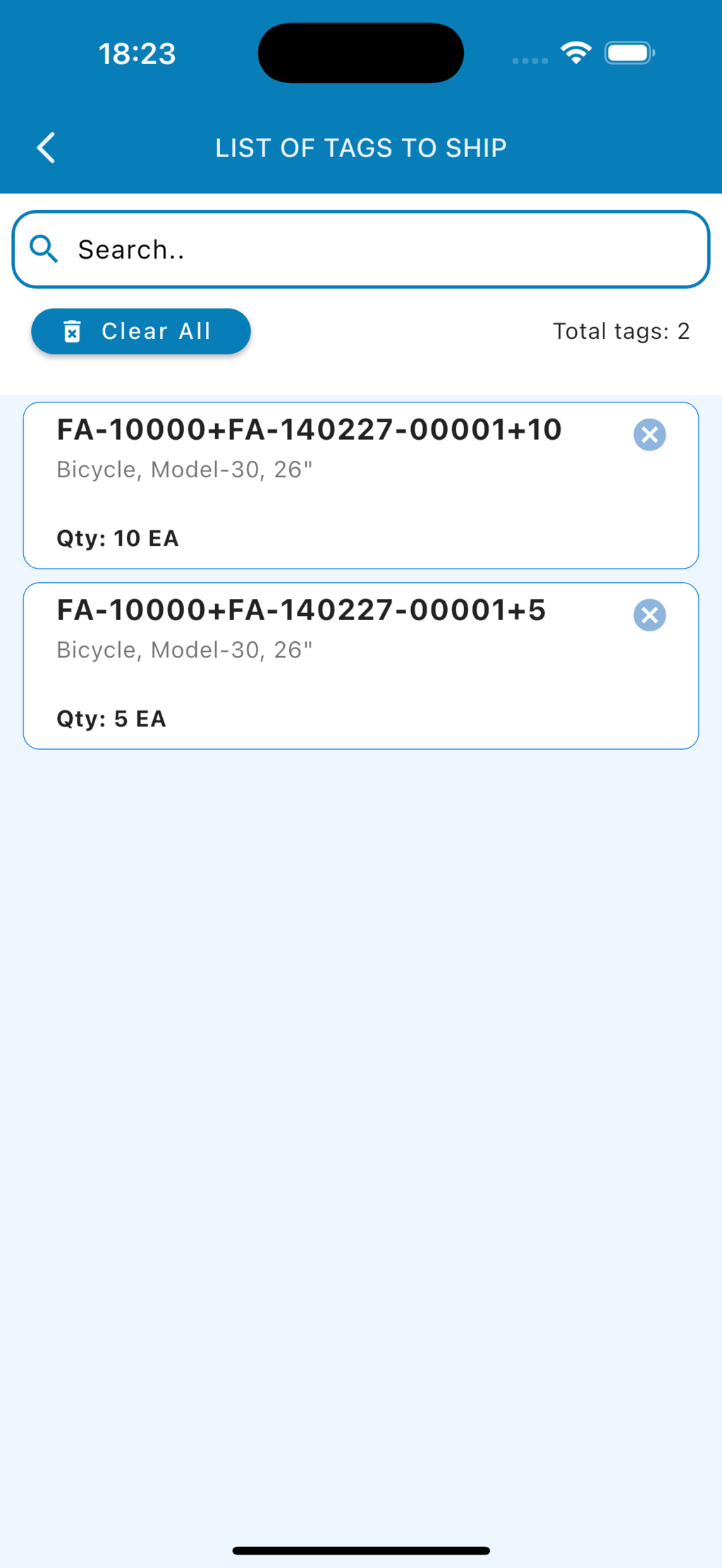
เมื่อสแกนสินค้าทั้งหมดเรียบร้อยแล้ว ให้ทำการยืนยันเพื่อส่งข้อมูลเข้าสู่ระบบ